电脑版隐私应用锁2.0只需输入一次密码,全部应用均解锁。
【资源名称】:实用工具 应用锁
【资源版本】:V1.03
【资源大小】:160.5kb
【测试机型】:Win11
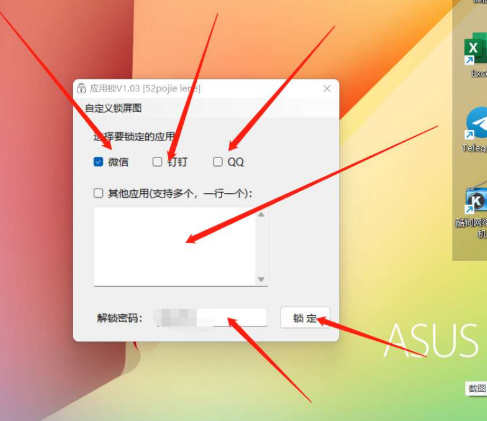
【资源介绍】:不论是日常生活或上班时总会有短暂离开电脑的时候,但一些隐私软件如微信、钉钉肯定不希望被他人翻阅到,若在手机上这就很好办,直接给应用加锁即可,但是在电脑上,咱们就没有这么方便了!
发现某位大佬开发应用锁小工具,可针对单个Windows应用加了覆盖窗口,等自己回来控制电脑后输入密码自动解锁,还是很方便的,同时软件非常小巧仅仅160KB,就能为应用加锁保护隐私!
①具体我们来安装体验下:
软件为一个小程序,无需安装,双击即用,但是建议自行归档,因为它会生成一个 Config.ini(勿删)的密码信息文件。
②打开软件界面非常简洁:
支持常用的微信、钉钉、QQ,当然也可以自行添加其它应用,在其他应用那里头添加即可。
③使用方法:
点击软件,勾选想锁的应用,然后输入你的密码,点击锁定即可,只需输入一次密码,全部应用均解锁。
④使用在软件上的效果:
如下图所示,这个是我给微信上的锁!
如果你嫌加锁的界面过于单调,你可以个性化,软件可以自定义锁屏图!
⑤最牛掰的地方:
软件原理上是支持所有有界面的应用的,选择其他应用输入进程名称,就是任务管理器里的,不需要 .exe 后缀,不区分大小写,都可以。
⑥锁定效果:
上图中的Whatsapp就被我已经加锁了,效果如图所示:
温馨提示:软件也不是绝对的安全,毕竟防得了君子防不了小人!
不过在 Ctrl+L(电脑锁屏)的基础上又多了一个单独的应用加锁, 又多一些安全感。针对于共用的电脑,隐私保护方面还是挺方便的。
⑦温馨提示:
如果忘记密码,可以打开任务管理器,找到 应用锁.exe 的进程,直接杀掉就没锁了;也可以在 Config.ini 中查看。
【资源版本】:V1.03
【资源大小】:160.5kb
【测试机型】:Win11
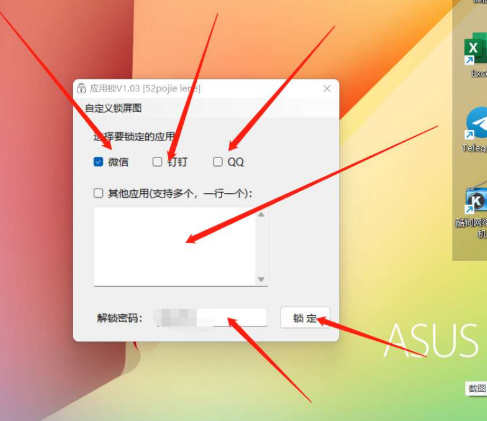
【资源介绍】:不论是日常生活或上班时总会有短暂离开电脑的时候,但一些隐私软件如微信、钉钉肯定不希望被他人翻阅到,若在手机上这就很好办,直接给应用加锁即可,但是在电脑上,咱们就没有这么方便了!
发现某位大佬开发应用锁小工具,可针对单个Windows应用加了覆盖窗口,等自己回来控制电脑后输入密码自动解锁,还是很方便的,同时软件非常小巧仅仅160KB,就能为应用加锁保护隐私!
①具体我们来安装体验下:
软件为一个小程序,无需安装,双击即用,但是建议自行归档,因为它会生成一个 Config.ini(勿删)的密码信息文件。
②打开软件界面非常简洁:
支持常用的微信、钉钉、QQ,当然也可以自行添加其它应用,在其他应用那里头添加即可。
③使用方法:
点击软件,勾选想锁的应用,然后输入你的密码,点击锁定即可,只需输入一次密码,全部应用均解锁。
④使用在软件上的效果:
如下图所示,这个是我给微信上的锁!
如果你嫌加锁的界面过于单调,你可以个性化,软件可以自定义锁屏图!
⑤最牛掰的地方:
软件原理上是支持所有有界面的应用的,选择其他应用输入进程名称,就是任务管理器里的,不需要 .exe 后缀,不区分大小写,都可以。
⑥锁定效果:
上图中的Whatsapp就被我已经加锁了,效果如图所示:
温馨提示:软件也不是绝对的安全,毕竟防得了君子防不了小人!
不过在 Ctrl+L(电脑锁屏)的基础上又多了一个单独的应用加锁, 又多一些安全感。针对于共用的电脑,隐私保护方面还是挺方便的。
⑦温馨提示:
如果忘记密码,可以打开任务管理器,找到 应用锁.exe 的进程,直接杀掉就没锁了;也可以在 Config.ini 中查看。
https://lbzyw-xyz.lanzouv.com/iBvCi0ccq24h
密码:1ob3















发表评论: